- Autor Abigail Brown [email protected].
- Public 2023-12-17 06:42.
- Naposledy změněno 2025-06-01 07:16.
Ovladač zařízení je malá část softwaru, která říká operačnímu systému a dalšímu softwaru, jak komunikovat s částí hardwaru.
Ovladače tiskárny například sdělují operačnímu systému a v rozšíření jakýkoli program, ve kterém máte věc, kterou chcete vytisknout, otevřenou, jak přesně vytisknout informace na stránce
Karty a ovladače
Ovladače zvukové karty jsou nezbytné, aby váš operační systém přesně věděl, jak převést jedničky a nuly, které tvoří daný soubor MP3, na zvukové signály, které může zvuková karta vysílat do vašich sluchátek nebo reproduktorů.
Stejná obecná myšlenka platí pro grafické karty, klávesnice, monitory, myši, diskové jednotky atd.
Pokračujte ve čtení, abyste získali další informace o tom, proč jsou ovladače důležité, včetně několika dalších příkladů a také informací o tom, jak aktualizovat ovladače a co dělat, pokud nefungují správně.
Jak fungují ovladače zařízení?
Přemýšlejte o ovladačích zařízení, jako jsou překladače mezi programem, který používáte, a zařízením, které chce program nějak využít. Software a hardware vytvořili různí lidé nebo společnosti a mluví dvěma zcela odlišnými jazyky, takže překladatel (řidič) jim umožňuje komunikovat.
Jinými slovy, softwarový program může řidiči poskytnout informace, které mu vysvětlí, co chce, aby část hardwaru dělala, informace, kterým ovladač zařízení rozumí a které pak může splnit pomocí hardwaru.
Ovladače zařízení a kompatibilita
Díky ovladačům zařízení většina softwarových programů nepotřebuje vědět, jak přímo pracovat s hardwarem, a ovladač nemusí obsahovat úplnou aplikační zkušenost, se kterou mohou uživatelé pracovat. Místo toho program a ovladač prostě potřebují vědět, jak se vzájemně propojit.
To je docela dobrá nabídka pro všechny zúčastněné, vezmeme-li v úvahu, že existuje téměř nekonečná nabídka softwaru a hardwaru. Pokud by každý musel vědět, jak komunikovat se všemi ostatními, proces tvorby softwaru a hardwaru by byl téměř nemožný.
Jak spravovat ovladače zařízení
Ovladače pro každý hardware ve vašem počítači se systémem Windows jsou centrálně spravovány ze Správce zařízení, který je dostupný ve všech verzích Microsoft Windows.
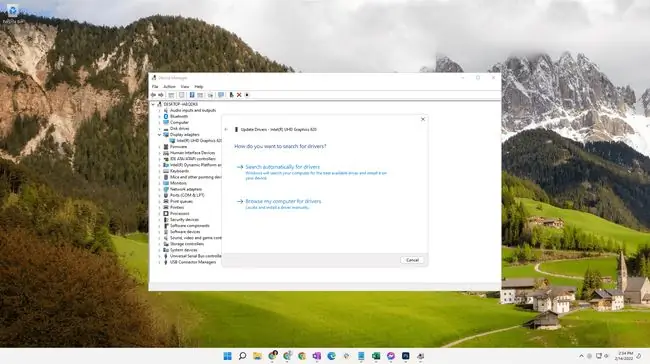
Ovladače se většinou nainstalují automaticky a nikdy nevyžadují více pozornosti, kromě občasných aktualizací za účelem opravy chyb nebo přidání skvělé nové funkce. To platí pro některé ovladače v systému Windows, které se stahují prostřednictvím služby Windows Update.
Když výrobce vydá aktualizaci ovladače, je vaší odpovědností ji nainstalovat. Některé společnosti poskytují programy, které zkontrolují a nainstalují všechny relevantní aktualizace, ale většina to neusnadňuje.
Naštěstí existují bezplatné programy pro aktualizaci ovladačů, které slouží stejnému účelu a fungují se všemi typy ovladačů. Některé dokonce automaticky vyhledávají aktualizace a stáhnou a nainstalují je za vás, podobně jako Windows Update.
Pokud je k dispozici aktualizace ovladače od výrobce hardwaru, bude k dispozici zdarma na jeho webových stránkách. Nikdy byste neměli platit za aktualizaci ovladačů, pokud neplatíte za program pro aktualizaci ovladačů, ale i tak by konkrétní ovladače samotné neměly být nutné kupovat.
Běžné úkoly řidiče
Zde jsou některé běžné úkoly v systému Windows zahrnující ovladače:
- Jak aktualizovat ovladače ve Windows
- Jak najít číslo verze ovladače ve Windows
- Jak vrátit zpět ovladač ve Windows
Zde je několik dalších zdrojů týkajících se řidičů:
- Ovladače pro Windows 10 (aktualizovaný seznam)
- Ovladače pro Windows 8 (aktualizovaný seznam)
- Ovladače pro Windows 7 (aktualizovaný seznam)
- Jak najít a stáhnout ovladače z webových stránek výrobce
- Populární webové stránky pro stahování ovladačů
- Jak zjistit, zda používáte 32bitovou nebo 64bitovou verzi systému Windows
Mnoho problémů, které lze izolovat na konkrétní část hardwaru, nejsou problémy se samotným hardwarem, ale problémy s ovladači zařízení, které jsou pro tento hardware nainstalovány. Některé z výše uvedených zdrojů by vám měly pomoci to všechno zjistit.
Když je nebo není nutný ovladač zařízení
Kromě základního vztahu software-ovladač-hardware existují některé další situace, které zahrnují ovladače (a které ne), které jsou svým způsobem zajímavé.
I když je to v dnešní době méně běžné, některý software je schopen komunikovat přímo s některými typy hardwaru - nejsou potřeba žádné ovladače! To je obvykle možné pouze tehdy, když software posílá hardwaru velmi jednoduché příkazy, nebo když oba byly vyvinuty stejnou společností, ale to lze také považovat za jakousi situaci vestavěného ovladače.
Kdy aktualizovat ovladače
Je běžné se ptát, zda byste neměli aktualizovat každý dostupný ovladač. Pokud vám například váš počítač, webová stránka výrobce hardwaru nebo nástroj pro aktualizaci ovladačů říká, že existuje 10 aktualizací ovladačů kompatibilních s vaším systémem, měli byste získat všechny nebo jen několik? Záleží na tom, které si nainstalujete?
Krátká odpověď je ne, nemusíte nutně instalovat každou navrhovanou aktualizaci ovladače. Existují dva základní scénáře, kdy můžete zvážit instalaci nového ovladače:
- Pokud hardware nefunguje.
- Pokud chcete nové funkce.
Pokud vám například po spuštění Driver Booster řekne, že můžete nainstalovat několik ovladačů, může být lákavé získat je všechny, abyste měli jistotu, že máte všechny nejnovější ovladače. Každá instalace však zvyšuje riziko softwarového konfliktu nebo jiného problému, který by mohl zařízení učinit nepoužitelným.
Nejlepší je aktualizovat ovladač zařízení pouze v případě, že aktuálně nefunguje. Pokud jste nainstalovali tiskárnu, ale váš počítač s ní nekomunikuje, získání správného ovladače tiskárny může situaci jen zlepšit - to znamená, že vám konečně umožní tisknout. Pokud však tiskárna dříve fungovala dobře a vy aktualizujete ovladač jen proto, že chcete, existuje šance, že již nebude fungovat a nezískáte v podstatě nic, i když se správně nainstalovala.
Druhým důvodem samozřejmě je, pokud chcete ze zařízení dostat maximum a jediný způsob, jak získat nejnovější funkce, je nainstalovat nejaktuálnější ovladač.
Některé obslužné programy pro aktualizaci ovladačů to udělají za vás, ale vždy si před instalací ovladače nezapomeňte vytvořit bod obnovení systému, abyste mohli změny vrátit, pokud způsobí problém.
Různé typy ovladačů zařízení
Některé ovladače komunikují přímo se zařízením, ale jiné jsou vrstvené. V těchto situacích bude program komunikovat s jedním ovladačem dříve, než tento ovladač komunikuje s dalším, a tak dále, dokud poslední ovladač skutečně neprovede přímou komunikaci s hardwarem.
Tyto "střední" ovladače často neprovádějí vůbec žádnou funkci kromě ověření, že ostatní ovladače fungují správně. Bez ohledu na to, zda v „hromadě“pracuje jeden ovladač nebo násobky, vše se děje na pozadí, aniž byste museli něco vědět nebo dělat.
. SYS Files
Windows používá soubory. SYS jako načítatelné ovladače zařízení, což znamená, že je lze načítat podle potřeby, takže nezabírají vždy paměť - ostatní ovladače jsou ve formátu DLL nebo EXE. Totéž platí pro moduly Linux. KO (kernel).
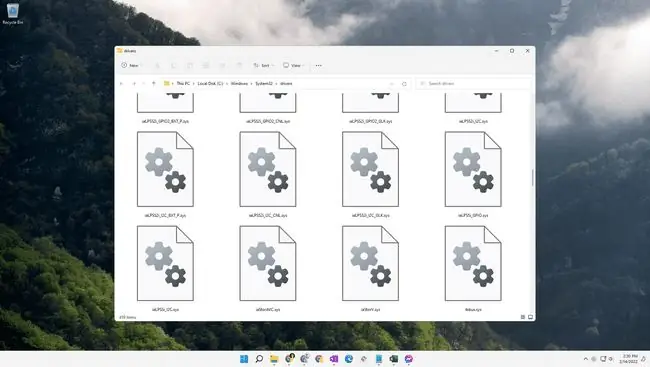
WHQL
WHQL je testovací proces společnosti Microsoft, který pomáhá prokázat, že konkrétní ovladač zařízení bude fungovat s konkrétní verzí systému Windows. Můžete vidět, že ovladač, který stahujete, má nebo nemá certifikaci WHQL. Zde si můžete přečíst více o Windows Hardware Quality Labs.
Ovladače virtuálních zařízení
Další formou ovladače je ovladač virtuálního zařízení. Ty obvykle končí příponou souboru VXD a používají se s virtualizačním softwarem. Fungují podobně jako běžné ovladače, ale aby se zabránilo hostujícímu operačnímu systému v přímém přístupu k hardwaru, virtuální ovladače se maskují jako skutečný hardware, takže hostující OS a jeho vlastní ovladače mohou přistupovat k hardwaru podobně jako nevirtuální operační systémy.
Jinými slovy, zatímco hostitelský operační systém a jeho ovladače se propojují se skutečnými hardwarovými komponentami, virtuální hostující operační systémy a jejich ovladače se propojují s virtuálním hardwarem prostřednictvím virtuálních ovladačů zařízení, které jsou poté předány skutečnému fyzickému hardwaru hostitelský operační systém.
FAQ
Jaký je správný způsob aktualizace ovladače zařízení?
Chcete-li aktualizovat ovladače zařízení v systému Windows 11 ručně, otevřete Správce zařízení z ovládacího panelu nebo nabídky Start systému Windows. Dále klikněte pravým tlačítkem na zařízení pro aktualizaci > vyberte Aktualizovat ovladač > Vyhledat ovladače automaticky Pokud potřebujete ovladač přeinstalovat, klikněte pravým tlačítkem na zařízení > Odinstalovat zařízení > restartujte počítač.
Jak nainstaluji USB ovladač pro mobilní zařízení Apple?
Pokud se váš iPhone nemůže připojit k počítači se systémem Windows, může pomoci aktualizace softwaru ovladače. Nejprve odemkněte telefon a poté připojte zařízení k počítači pomocí kabelu USB. Spusťte Správce zařízení > Přenosná zařízení > klikněte pravým tlačítkem na svůj iPhone > Aktualizujte ovladač Po aktualizacích ovladače odpojte a znovu připojte telefon.






